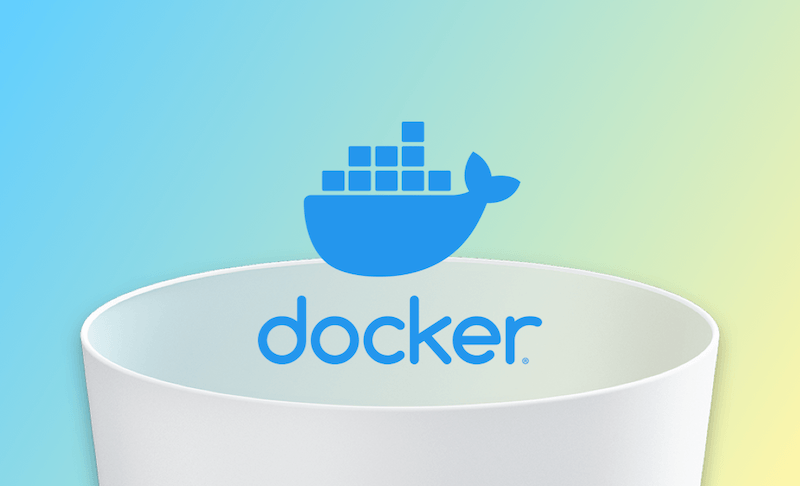Docker 移除: 3 個方法從 Mac 完整刪除 Docker
摘要: 本文將為您介紹 3 個徹底從 Mac 移除 Docker 的方法。
無論您是因為 Docker 在 macOS上崩潰,沒有反應, 或是因為它太佔用儲存空間而想要將其移除,如果您還不知道正確的刪除步驟,那就請繼續閱讀本文章。我們將詳細為您介紹 3 個完整移除它的方法
現在就一起來看看吧!
Docker 是什麼?
Docker 是一個開放原始碼容器化平台。它能幫您將應用程式和基礎架構進行分離,有助於您快速交付軟體。它讓應用程式的分派、部署(例如,最新很火的 Docker 與 DeepSeek 集成配置)和管理都變得前所未有的高效與輕鬆!此外,Docker 容器幾乎可以在任意的平台上執行,如實體機器、虛擬機、個人電腦、伺服器等。它還可幫您輕鬆管理您的基礎設施。因此,它一經推出就收到了眾多開發人員的喜愛。
雖然如此,Docker 也有一些缺點,如學習難度大、功能有限、不夠安全等。
如果您在 Mac 上已安裝了 Docker,但因為這樣那樣的原因想要刪除它。例如,最近出現的「「Docker」 已損毀無法打開,您應該將其丟到「垃圾桶」」和「「docker」將會損害你的電腦。 你應該將其丟到「垃圾桶」問題,請參照以下步驟將其徹底移除。
使用 Finder 移除 Mac 上的 Docker【耗時長】
雖然 Docker 內建有解除安裝程式,但是我們通過測試發現,該程式並不能徹底移除 Docker。
您可透過 Finder 來手動刪除它,步驟如下:
1. 退出 Docker
Docker 可能有很多進程還在後台執行,您可開啟「活動監視器」, 選中與 Docker 有關的進程,點擊工具欄中的「停止」按鈕,選擇「結束」。2. 刪除 Docker 應用程式
開啟 Finder,點擊「應用程式」,找到 Docker 圖示,然後將其拖到「垃圾桶」。3. 刪除 Docker 關聯檔案
- 點擊 Finder 的「前往」選單,選擇「前往檔案夾」。
- 粘貼並前往以下檔案/檔案夾路徑,然後刪除所有 Docker 相關的檔案。
~/Library/Caches/com.docker.docker
~/Library/Cookies/com.docker.docker.binarycookies
~/Library/Group Containers/group.com.docker
~/Library/Logs/Docker Desktop
~/Library/Preferences/com.docker.docker.plist
~/Library/Preferences/com.electron.docker-frontend.plist
~/Library/Saved Application State/com.electron.docker-frontend.savedState
~/.docker
/Library/LaunchDaemons/com.docker.vmnetd.plist
/Library/PrivilegedHelperTools/com.docker.vmnetd
/usr/local/lib/docker
4. 清空「垃圾桶」
使用 BuhoCleaner 一鍵移除 Mac 上的 Docker【快速徹底】
如果您覺得通過 Finder 刪除 Docker 步驟多且耗時,那不妨使用 BuhoCleaner 來一鍵刪除它。BuhoCleaner 是一個非常簡單好用的專業 Mac 應用程式移除工具。它不僅可以一鍵完整移除 Docker,還能刪除已移除應用程式殘留在您硬碟上的檔案。
以下是如何使用「BuhoCleaner」刪除 Docker:
- 免費下載、安裝並開啟 BuhoCleaner。
- 選擇「程式移除工具」選項,點擊「掃描」按鈕。
- 掃描過程完成後,您可以看到所有安裝到您 Mac 的應用程式。滑動螢幕或通過搜尋框找到 Docker,勾選其前面的複選框,然後點擊「刪除」按鈕即可。(如果 Docker 正在執行中,它會提示您先將其退出。)
使用「終端機」移除 Mac 上 Docker【誤刪風險】
除了上面提到的兩個方法,您還可以使用「終端機」來刪除 Docker。值得注意的是,這個方法有風險,不適合新手。我們更推薦您使用上面提到的兩個方法。
以下是如何使用「終端機」刪除 Docker:
- 開啟「終端機」。
- 在終端機中依次執行以下指令:
sudo rm -rf ~/.docker
sudo rm -rf ~/Library/Containers/com.docker.docker
sudo rm -rf ~/Library/Group\ Containers/group.com.docker
sudo rm -rf ~/Library/Caches/com.docker.docker
sudo rm -rf /Library/PrivilegedHelperTools/com.docker.vmnetd
sudo rm -rf /Library/LaunchDaemons/com.docker.vmnetd.plist
sudo rm -rf /usr/local/lib/docker
sudo rm -rf ~/Library/Application\ Support/Docker\ Desktop
sudo rm -rf ~/Library/Preferences/com.docker.docker.plist
sudo rm -rf ~/Library/Saved\ Application\ State/com.electron.docker-frontend.savedState
sudo rm -rf ~/Library/Group\ Containers/group.com.docker
sudo rm -rf ~/Library/Logs/Docker\ Desktop
sudo rm -rf ~/Library/Preferences/com.electron.docker-frontend.plist
sudo rm -rf ~/Library/Cookies/com.docker.docker.binarycookies
rm-rf 指令比較危險,請謹慎使用。我們建議您直接複製粘貼以上指令以避免誤刪檔案。結論
以上就是如何從 Mac 完整移除 Docker 的方法。如您所見,使用 BuhoCleaner 最省時省力。如果您不想花太多時間去手動刪除 Docker,那就試試 BuhoCleaner 吧。值得一提的是,它的功能不僅限于此,現在就去免費下載試試吧。不會讓您失望的。
Dr. Buho 的李平一編輯擁有廣泛的 Mac 知識背景。他很喜歡研究 macOS 的使用方法和最新系統功能、資訊等。4 年里,撰寫了 100+ 篇實用 Mac 教程和資訊類文章。